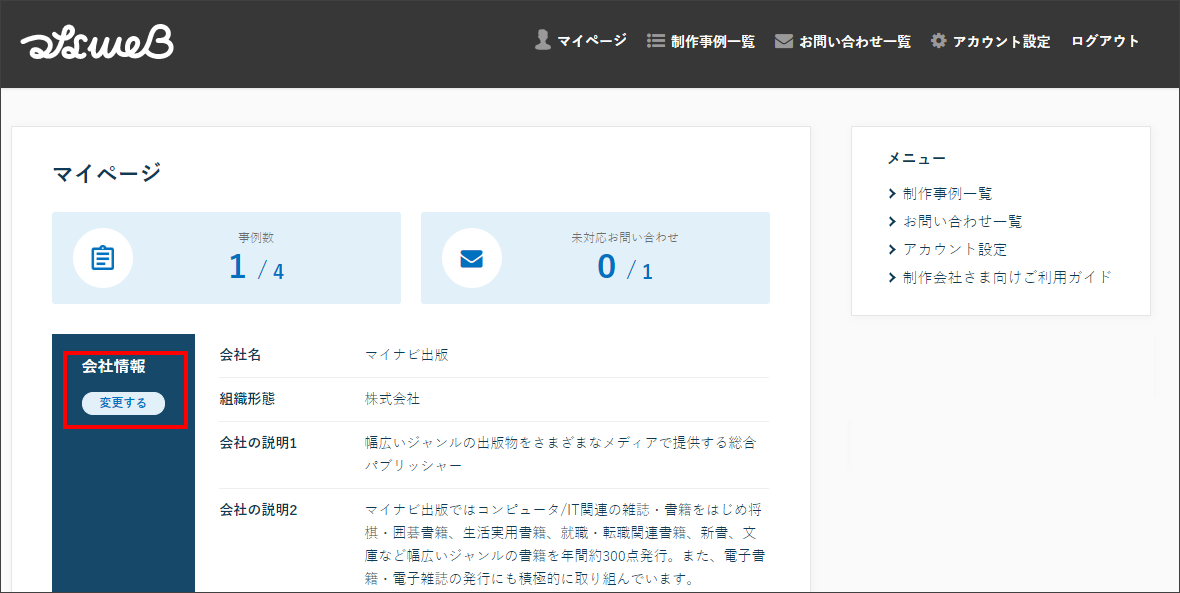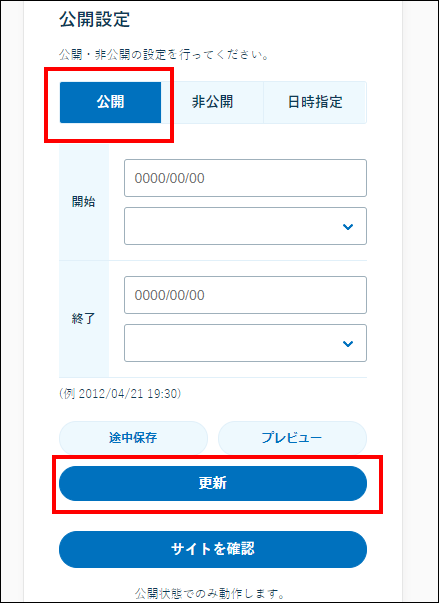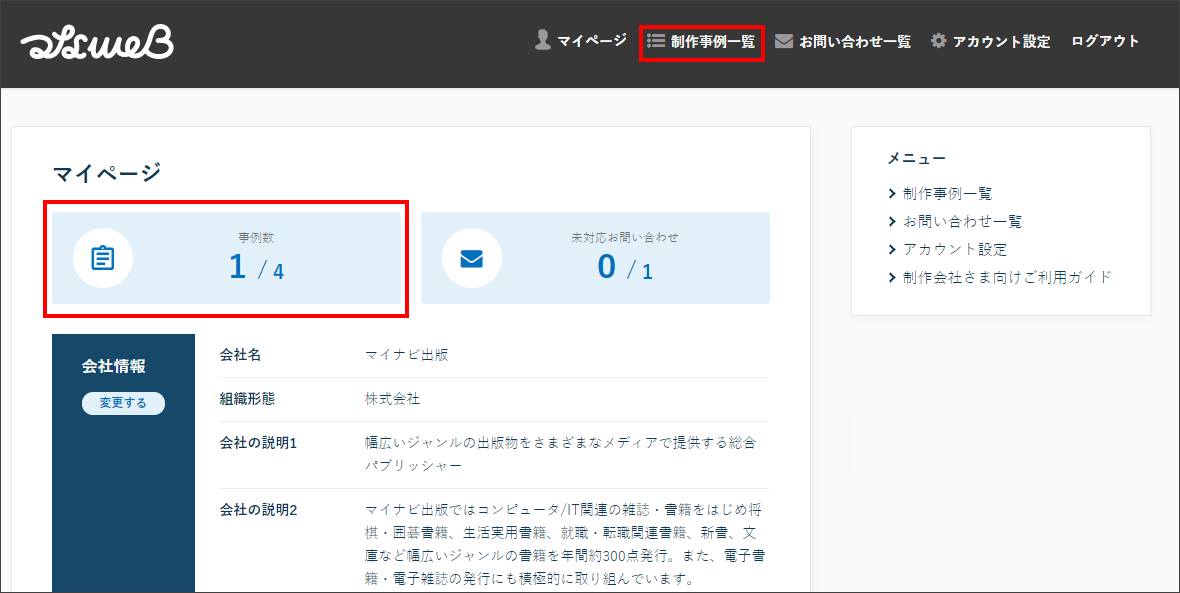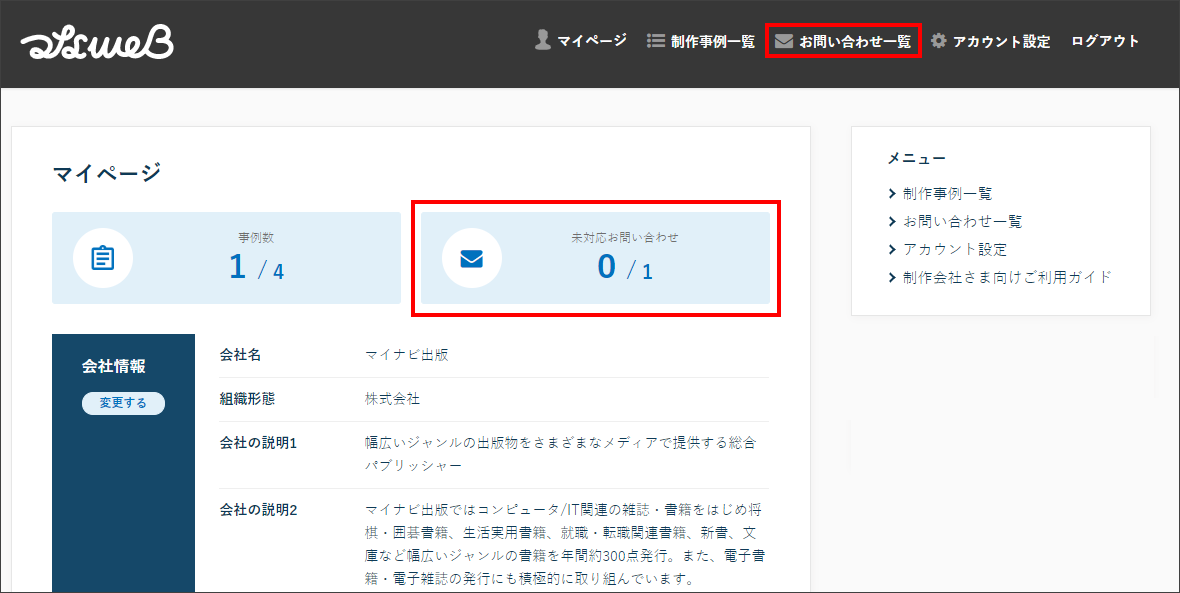掲載企業さま ご利用ガイド
つなweBとは?
つなweBは、貴社と新たなクライアントを“つなぐ”サービスです。
つなweBでは、貴社の会社情報を登録し、制作事例を掲載することによって、新規顧客との出会いをサポートします。「ユーザー登録」と「事例登録」を行うと、貴社の情報を簡単に「登録ユーザー企業(発注者)」に発信することができます。
ユーザーからのお問い合わせ(引き合い)も簡単に対応できます。
つなweBでは、登録ユーザー企業(発注者)がビジネスパートナーを求めて、Web制作会社を「制作事例」と「会社情報」から検索・閲覧します。登録ユーザー企業(発注者)は、会社情報ページや事例ページからすぐに問い合わせることができるため、貴社の新規案件獲得へとダイレクトに繋がります。
つなweBの特徴
貴社が制作したWeb制作事例を数多く登録可能
つなweBは、コーポレートサイト、ブランディングサイト、ECサイト、プロモーションサイトなど、様々なタイプのWeb制作事例を紹介しています。貴社の事例を掲載すればするほど、登録ユーザー企業にとっては貴社を見つけやすくなります。
つなweBの便利な機能
つなweBは、登録ユーザー企業(発注者)がビジネスパートナーを効率的に探すための便利な機能を揃えています。
登録ユーザー企業(発注者)は、関心/興味のある制作会社情報ページや事例ページで「お問い合わせ」ボタンをクリックすれば、つなweBの定型メッセージフォームからメッセージを送れます。つなweBを経由するメッセージ送信なので、受信者は安心してメールを開封できます。
お申込み・ご利用のながれ
STEP1:お申込みから登録完了まで
1:制作会社さま登録フォームの送信
つなweB掲載をご希望の制作会社さま、Webソリューション会社さまは、下記申し込みフォームに必要事項をご記入の上「登録する」ボタンを押してください。
※つなweBユーザーアカウントを既にお持ちの場合、同じメールアドレスはご登録いただけません。
2:仮登録完了メール・本登録完了メールの受信
登録完了後、仮登録メールが届きます。
メールに記載された本登録完了専用ページにアクセスするとつなweB本登録が完了し、本登録メールが届きます。仮登録メール記載のURLの有効期間は発行から12時間です。有効期間を過ぎてしまった場合は、恐れ入りますが最初からやり直していただきますよう、お願いいたします。なお、登録完了後、
3:つなweB制作会社ページへのログイン
本登録完了専用ページにアクセス後、自動でログインが完了いたします。ログインできていない場合、ログインページにてログインIDとパスワードを入力してログインしてください。
STEP2:会社情報の登録と編集
1:会社情報の編集
アカウントを作成したらまず、会社情報を編集しましょう。
マイページの会社情報欄の「変更する」ボタンをクリックします。
会社情報編集ページに必要事項を記入していきます。
つなweBユーザー(発注企業)に会社を印象づけるために
画像にオフィスの様子、社員の写真などを登録することで、貴社の特性が、よりユーザーに伝わりやすくなります。
また、予算、取扱業務、依頼したい目的、会社の強みは、つなweBユーザー(発注企業)が制作会社を検索する際の目安となるため、なるべく入力(選択)されることをおすすめしております。
2:制作会社ページの公開
会社情報を入力したら公開設定の「公開」を選択し、「更新」ボタンをクリックして情報を公開します。
※アカウント登録時は「非公開」状態が選択されています。
※事例を先に登録した場合でも、会社情報を公開しない限り、事例ページは作成されません。
公開して更新後、「サイトを確認」ボタンが有効になります。「サイトを確認」ボタンをクリックすると、制作会社ページに移動します。登録・編集した情報を保存・公開状態にせずにつなweB上のWebページの表示を確認したい場合は「プレビュー」ボタンをクリックしてください。登録・編集した情報を保存せずにプレビュー画面が表示されます。
公開設定の詳細についてはこちらをご参照ください。
STEP3:事例情報の登録と編集
1:制作事例情報の登録・編集
会社情報の登録が完了したら事例を登録します。
マイページ上部の事例欄をクリックすると制作事例一覧ページに移動します。新しく制作事例を作成するには「制作事例追加ボタン」をクリックしてください。
制作事例情報編集ページに必要事項を記入していきます。
つなweBユーザー(発注企業)に制作事例を印象づけるために
事例の概要欄のほか、登録した事例画像ごとにアピール文を入れることができます。こだわりや、このWebページのここがスゴイ!、など施策のポイントを入力することで、より事例のすばらしさが伝わります。
また、業種、Web試作の種類・役割、サイト制作の目的、Web制作以外のサービス、制作物のテイストは、つなweBユーザー(発注企業)が事例を検索する際の目安となるため、なるべく入力(選択)されることをおすすめしております。
2:事例ページの公開
事例情報を入力したら公開設定の「公開」を選択し、「更新」ボタンをクリックして情報を公開します。
※事例を登録・公開した場合でも、会社情報が公開されていない限り、事例ページは作成されません。
公開して更新後、「サイトを確認」ボタンが有効になります。「サイトを確認」ボタンをクリックすると、制作会社ページに移動します。登録・編集した情報を保存・公開状態にせずにつなweB上のページの表示を確認したい場合は「プレビュー」ボタンをクリックしてください。登録・編集した情報を保存せずにプレビュー画面が表示されます。
公開設定の詳細についてはこちらをご参照ください。
* 公開設定について
公開設定は、制作会社編集ページ、事例編集ページ共通の機能です。
| 公開設定詳細 |
|
||
|---|---|---|---|
STEP4:お問い合わせ機能
お問い合わせ機能をご活用いただくために
つなweBユーザー(発注企業)は、閲覧した会社情報、事例情報のページから直接お問い合わせを行うことができます。つなweBユーザーから送信されたお問い合わせは、マイページの「未対応お問い合わせ」、または「お問い合わせ一覧」から確認できます。
お問い合わせがありましたら、内容をご確認の上、貴社メールシステムにてご返答をお願いいたします。
お問い合わせを管理するために、管理メモ、ステータスを活用しましょう。
よくあるご質問
ログインができません
既に制作会社様のアカウントがあるにもかかわらずログインできない場合、「つなweBユーザーさまログインページ」からログインをしている可能性がございます。制作会社さまログインページからログインをお試しください。
●制作会社さまログインページからログインする
https://tsunaweb.book.mynavi.jp/tsunaweb/company/login/
トップページ右上にある「制作会社さまログイン」をクリックすることで「制作会社さまログインページ」にアクセスすることができます。
アカウントを複数人で共有することはできますか
ログイン用のメールアドレスとパスワードを社内で共有いただき、複数人ログインすることは問題ございません。
ログイン用のメールアドレスは共有アドレス( info@~など)に設定されることをおすすめします。